_局域网综合实验
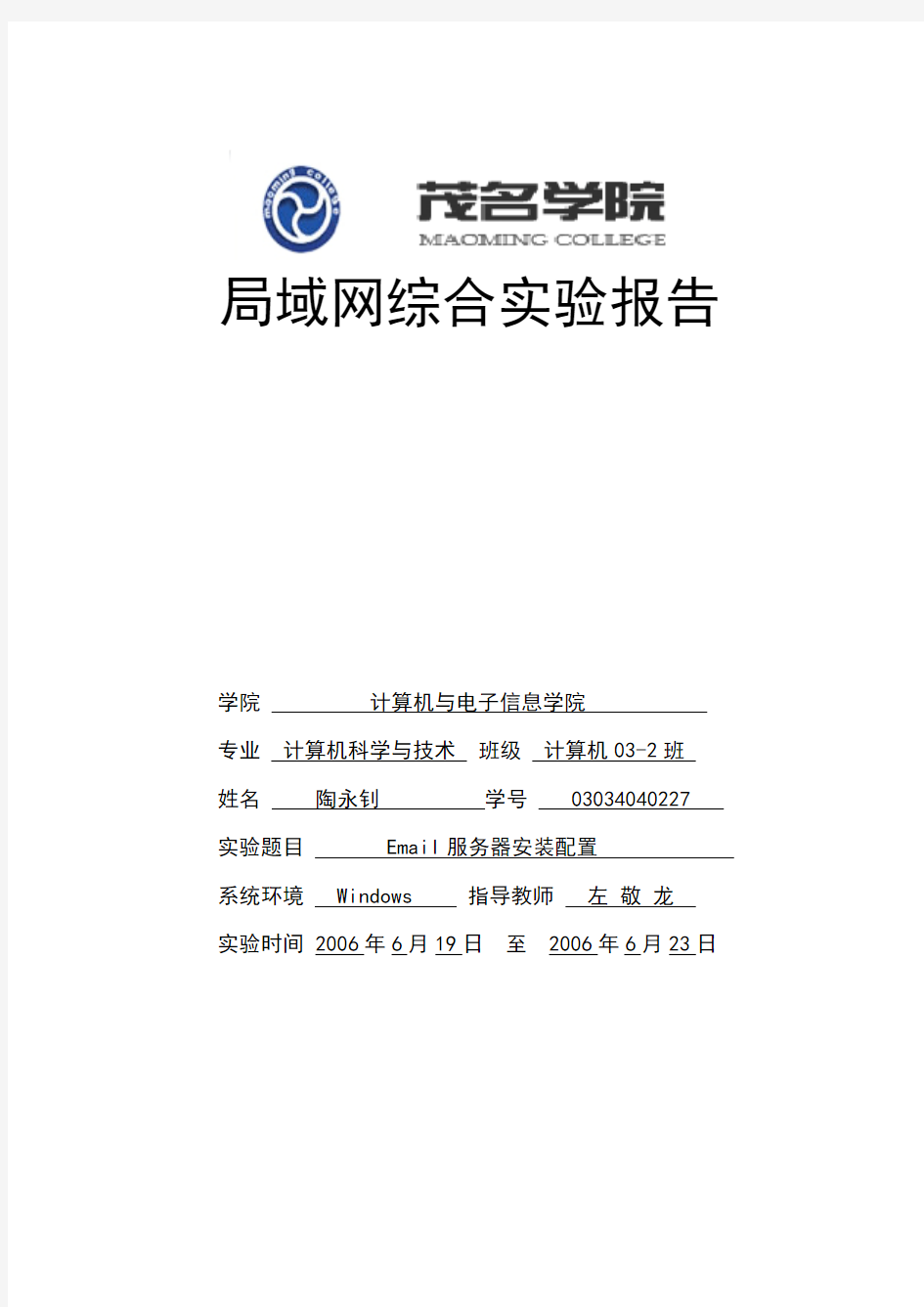

局域网综合实验报告
学院计算机与电子信息学院
专业计算机科学与技术班级计算机03-2班
姓名陶永钊学号 03034040227 实验题目 Email服务器安装配置
系统环境 Windows 指导教师左敬龙
实验时间 2006年6月19日至 2006年6月23日
EMAIL服务器安装配置
一、局域网服务作用概述
1、局域网概述
随着微型计算机技术的迅猛发展和日益成熟,微型计算机的价格在不断下降,因此人们有条件的将十几台微机,外设依网络通信协议连接起来,形成局域网(Local Area Network).它具有以下几个特点:
1) 采用基带传输,传输速度较高.
2) 网络覆盖地域较小,可不用调制解调器.
3) 传输误码率低.
局域网的功能概括起来可归为以下几点:
1) 资源共享.包括大容量硬盘,高速打印机,数据及软件.
2) 电子邮件系统.
3) 使用分布处理实现负载均衡.
2、EMAIL服务的介绍
电子邮件Email,它是用户或用户组之间通过计算机网络收发信息的服务。目前,电子邮件是互联网上使用最为广泛的功能,现已成为公司进行顾客服务的强大工具,成为网络用户之间快捷、简便、可靠且成本低廉的现代化通讯手段,也是互联网上使用最广泛、最受欢迎的服务之一。
电子邮件是网络顾客服务双向互动的根源所在,它是现实公司与顾客对话的双向走廊和实现顾客整合的必要条件。目前互联网上60%以上的活动都与电子邮件有关。
Email的作用简介如下:
1)利用电子邮件可与顾客建立主动的服务关系
传统的顾客服务常常是被动的,顾客向公司提出问题后,公司再解决。而通过电子邮件,公司可实现主动的顾客服务,而不是被动的等待顾客要求服务。
2)利用电子邮件传递商务单证
为了规范电子商贸的过程和信息服务的方式,人们常常在公司商务站点中设置许多表格。通过表格在网络上的相互传递来达到商务单证交换的目的。在WebSite的设计过程中,表格是通过屏幕设计的结构和内容来完成的,而表格中所填写的内容则是通过电子邮件来传送的。
3)利用电子邮件,还可进行其他访问的信息服务
利用电子邮件除了可以进行正常的通信联系,与顾客建立主动的服务关系,传递商务单证以外,还用电子邮件邀游万维网(WWW--World Wide Web)、用电子邮件做Gopher搜寻、用电子邮件做文件传输服务(FTP----File Transfer Protocol)、用电子邮件做文件查询索引服务 (Archie、WAlS)等等。
二、局域网拓扑介绍
1、常见的局域网拓扑结构
网络中的计算机等设备要实现互联,就需要以一定的结构方式进行连接,这种连接方式就叫做"拓扑结构",通俗地讲这些网络设备如何连接在一起的。目前常见的网络拓扑结构主要有以下四大类:
(1)星型结构
(2)环型结构
(3)总线型结构
(4)星型和总线型结合的复合型结构
2、本次在局域网中配置Email服务器取用星型拓扑结构
(1)假设我们要为一个30台计算机的宿舍网络配置Email服务,其中,服务器的硬件配置如下:
CPU:赛扬4 2.4GHZ
主板:磐正845GV
内存:超胜512M
硬盘:酷鱼80G
显示器:好福759DF
集成显卡、声卡、网卡,另有DVD光驱
服务器软件配置如下:
Windows操作系统,安装有FTGate邮件服务器。
(2)此次在局域网中配置Email服务器的星型拓扑结构图为:
这种星型拓扑结构网络的基本特点主要有如下几点:
1)容易实现:
它所采用的传输介质一般都是采用通用的双绞线,这种传输介质相对来说比较便宜,如目前正品五类双绞线每米也仅1.5元左右,而同轴电缆最便宜的也要2.00元左右一米,光缆那更不用说了。这种拓扑结构主要应用于IEEE 802.2、IEEE 802.3标准的以太局域网中;2)节点扩展、移动方便:
节点扩展时只需要从集线器或交换机等集中设备中拉一条线即可,而要移动一个节点只需要
把相应节点设备移到新节点即可,而不会像环型网络那样"牵其一而动全局";
3)维护容易;
一个节点出现故障不会影响其它节点的连接,可任意拆走故障节点;
4)采用广播信息传送方式:
任何一个节点发送信息在整个网中的节点都可以收到,这在网络方面存在一定的隐患,但这在局域网中使用影响不大;
5)网络传输数据快:
这一点可以从目前最新的1000Mbps到10G以太网接入速度可以看出。
(3)工作站的配置以及工作方式:
工作站实际上就是普通的电脑,386以上档次的电脑都可作为组网的工作站。一般根据资金、应用等具体情况使用当时流行配置的电脑作为工作站。网络工作站可以不配置软驱和光驱,而且硬盘可以选择容量较小的,这样不仅可以充分利用服务器的资源,节省资金,还可防止病毒感染,保证网络安全。
工作站的硬件配置如下:
CPU:赛扬4 2.4GHZ
主板: 昂达 845G
内存:超胜512M
硬盘:酷鱼80G
显示器:飞利蒲 107F5
集成显卡、声卡、网卡
服务器软件配置如下:
Windows操作系统,安装有FTGate邮件服务器,安装上TCP/IP协议,安装邮件客户端Outlook Express。
三、服务软件采用说明
1、整个电子邮件服务器市场继续增长,并且将大体上分为 Unix 式的平台和 Windows 平台两大类。在 Linux 、 Solaris 和 BSD 等 Unix 式的平台领域,老牌的 sendmail 继续占统治地位。Windows 领域也有种类繁多的邮件服务器。虽然微软的 Exchange 在这个领域排在首位,但是,还有长长的一个替代的产品名单,包括 ArGoSoft 邮件服务器专业版、Avirt邮件服务器、 CommuniGate 专业版、 Eudora WorldMail 服务器、 FTGate Pro 、Kerio 邮件服务器、 Lotus Domino 和 MDaemon 。
在Windows 领域的众多邮件服务器中,FTGate是一个性能可靠功能清楚的邮件服务器,易于使用,具有较高的性能价格比。它运行在Windows 95,Windows 98及Windows XP等平台上。由于拥有许多先进的功能,它非常适合于那些想要安装邮件服务器的或者是想要把邮件服务器替换为一个坚强可靠的产品的大小企业。
FTGate可以在十分钟内设置完毕。因此它非常适合于家庭网络,学校和慈善机关。简单但是完整的图形配置界面,使得用户不需要有许多经验就能迅速的使用他的全部功能。与此同时,有经验的用户也能够非常有效地配置那些复杂的功能。
因此,此次邮件服务器配置取用FTGate来进行实验配置。
2、FTGate 的特性如下:
(1)配置
该邮件服务器非常易于配置,它允许从一个文本文件中创建建多个帐户。大大降低了创
建新用户所占用的时间。另外增加的帐户可以用一个直观的图形界面来创建。
(2)拨号上网功能支持
一个价格低廉的上网帐号是电子邮件的所有先决条件。该软件邮件服务器支持所有的管理所有的连接管理功能,并且包括一个先进的拨号连接日程管理功能。该软件可以实现您硬件配置的增长而增长,它支持同英特网的直接连接或者是一个拨号上网的路由器。
(3)电子邮箱功能
除了标准的用户电子邮箱,该软件邮件服务器还提供另外的电子邮箱类型。允许单个电子邮件分发到用户群组中。
(4)自动回复
根据电子邮件的内容自动回复信件。
(5)智能电子邮箱
允许对邮件服务器进行自定义扩展。
(6)群组电子邮箱
允许设置本地组以方便的存取,例如根据部门或者班级的名称。另外,每个电子邮箱可以有一个或一个以上的别名,使电子邮箱可以不同的名字出现。
(7)标准完全符合InternetRFC标准,FTGate邮件服务器是32位多线程的应用程序,与Windows系统紧密无间。
(8)FTGate邮件服务器包括一个一个叫做SmartPop的功能。它允许连接不同ISP上POP3电子邮箱。电子邮件可以被下载和传输到适当的本地电子邮箱中。
(9)远程管理
通过远程管理选项,您可以完全的管理电子邮件帐号。通过邮件服务器可以发布简单的命令修改每个帐户的设置。使用密码可以保护这些命令。
3、FTGate 包括以下先进功能:
(1)SMTP 服务器/网关
完全支持RFC 821标准收发SMTP电子邮件。允许发出的电子邮件存储在队列里直到一个因特网连接建立。
(2)POP3服务器
允许用户用符合POP3协议的邮件客户端从他们的电子邮箱中接受电子邮件。可以作为应用程序或者服务来运行。允许邮件服务器在系统初始化后直接运行。
(3)可以从多个站点上的多个电子邮箱中接受电子邮件,并且可以使用电子邮件头部信息来分发电子邮件到局域网中特定的收件人,或者特定的电子邮箱。
(4)RAS Dial-up/Proxy/LAN 支持
完全支持Windows的拨号网络功能,并且具有简便,但却具有高可伸缩性的日程安排功能
(5)命令处理器
允许通过电子邮件命令的远程管理电子邮箱.
(6)HTML 界面
允许通过一个标准的浏览器监视邮件服务器的状态。
(7)完全多线程
多现成使得系统的响应迅速可靠,系统的资源得到充分利用。
(8)代理支持
通过SOCKS-V4界面,完全支持代理服务器。使得配置代理服务器变成一件轻松的工作(9)先进的黑名单功能有效地防止了垃圾邮件。通过域名和MX记录解析,把电子邮件直接分发到正确的邮件服务器。
(10)可配置的日志选项,当重要事件发生时,通过电子邮件通知邮件服务器管理人员。可以修改到达的电子邮件的目的地址,并且可以对这种修改进行编程。这使得ISP能够把到达一个特定的域的所有电子邮件放入一个邮箱。
(11)允许单个电子邮箱集合表现为多个域。
(12)文件导入:通过一个包含用户姓名的文件可以创建用户电子邮箱,当帐户数量众多的时候,这个功能特别有用。
四、服务器的安装及配置:
1、下载FTGate
在网上搜索后,就有很多下载FTGate的地址,我是在天空软件网上下载的,当前的最新版本是FTGate4。
2、安装
双击下载的 FTGATE4.EXE ,一路点击“NEXT"即可。在确定安装类型时,选择典型安装。安装过程比较简单。随后 FTGATE 的程序文件夹下会出现三个文件:FTGate Server (用来运行邮件服务器),Mailbox Manager (用来管理用户邮箱),FTGate Properties (用来改变邮件服务器设置)。
3、配置邮件服务器
安装完毕后会出现邮件服务器的配置向导,首先要指定SMTP网关服务器地址,因为我们是在局域网中使用,SMTP网关填写邮件服务器本机的IP地址即可,我的机为服务器,IP 为 192.168.1.204 ,在它下面的一项是邮箱所要存放的目录,我设置为:C:\spool。
接下来是设置远程访问连接方式,因只在局域网中使用,选择第一项“ use direct LANconnect ”,再下一步是设置主域名称,我将此主域名称设置为“https://www.360docs.net/doc/3415380101.html,”。这样,以后我们创建的局域网内部邮箱将带有 @https://www.360docs.net/doc/3415380101.html, 的域名,这也是与对等网邮件系统所不同的地方。最后一步是输入邮件系统管理员的账号与密码,确认一遍密码之后,邮件服务器的配置完毕。以上的这些配置选项若想更改,仍可通过 FTGate Properties 的选项卡来调整。
接下来在邮件服务器上给工作站的成员开设帐户,分配邮箱。设置一个账户,运行“程序”--“FTGate”--“Mailbox Manager ”,在帐户管理器中点击“ADD”,出现帐户类型选择,键入帐户名landy,密码设置为“toube123”。如下图所示:
我们还可以增加多个Mailbox,但至少也要有一个。
连接方式设置为取用,用户名及密码方式来连接,设置如下图:
这样就完成了管理员账户的设置,以后我们要用WebAdmin来管理Email邮件服务器时,就用landy@https://www.360docs.net/doc/3415380101.html,来登陆。
此时,我们便创建了一个名为landy@https://www.360docs.net/doc/3415380101.html, 的内网邮箱。依此步骤可创建其它的邮箱。
4、配置发送属性
FTGate的发送属性窗口允许用户配置如何处理送往外地的邮件。
(1)通过本地ISP邮件服务器发送所有向外寄送的邮件。
(2)邮件服务器地址,是指ISP邮件服务器的名称或IP号。接受向外发送的信息并将它们路由到最终目的地是由一个邮件服务器来完成的。
(3)端口用于连接到ISP邮件服务器,端口号一般为25。
(4)发送字段这个数字为等待服务器响应的时间上限。如果在设定字段内没有接受到响应,那么进行连接的发送行为就会关闭。
(5)利用ETRN命令启动远程邮件发送,如果该选项被激活,并且远程的SMTP服务器支持ETRN命令,那么邮件服务器将发布命令给远程服务器,远程服务器则将发送在本地邮件服务器中排队等待的任何邮件。
(6)并发的SMTP会议选项控制可以同时发送的消息数量。如果设置为一个,那么一次就只能发送一个消息;如果设置为二,一次就可以发送两个,这一选项允许对连接的充分利用,和增加了消息的发送效率。
(7)拒绝出现SMTP消息项是允许限制邮件服务器可以接收到的消息的大小。限制范围可以设为1MB到49MB之间,或者可以取消限制。
5、配置地址映射
地址映射用来改变服务器接收到的消息的原接受者的地址。实际上每一个映射地址都包含一个‘Map From’入口和一个‘Map To’入口。与‘Map From’入口相匹配的收入邮件的任何地址都要被替换成‘Map To’入口。映射被按顺序应用,直到发现一个匹配时,可以通
过上下按钮选择入口来改变顺序。每个映射中只允许出现一个通配符‘*’入口。例如:Map From = *@https://www.360docs.net/doc/3415380101.html,
Map To = mailbox1
这两句话意味着把所有与*@https://www.360docs.net/doc/3415380101.html,(如:landy@https://www.360docs.net/doc/3415380101.html,)相匹配的、有接收者的抵达邮件,将映射到邮箱mailbox1。这将引起https://www.360docs.net/doc/3415380101.html,域中的所有邮件都被放置在此邮箱中。
也可以将一个域映射到另一个域,即要将所有接收者从一个域改变到另一个域,命令如下:
Map From = * @ domain1
Map To = * @ domain2
那么,发给domain1域用户的所有抵达邮件就都改变为发给domain2域用户。
6、配置自动邮箱
自动邮箱使邮件服务器功能得到扩展。用户可以指定在收到消息时运行一个程序或批处理文件,包括一组命令行参数,其中可能包含文件名。
(1)一般选项:
邮箱名是用于邮寄的名称。所有具有该名称的邮件都放在该邮箱中。
邮箱位置指邮件服务器所在机器上包含该邮箱中文件的目录。
真名指该邮箱中向外发送的邮件头中所用的名称,也用于邮箱管理器的注释区。
(2)自动文本
该项允许用户指定一个文本信息,在收到信息时作为回复发出。这可以用来确认信息已收到并发送致谢的信息。
以自动文本回复:该项用来激活自动文本功能。
发送内容:该项指定作为自动文本回复发送的信息内容。
(3)命令
该项定义当该邮箱接收到消息时,作为独立任务执行的命令。此命令行必须为该命令指定完整的路径和文件名,邮寄所需的任何参数。在执行此命令前,自动邮箱将以完整的路径和文件名替换所有出现%FILE%或%file%的情况。接收到的消息不会被邮箱删除,而是在需要时由程序或批处理文件删除。例如,如果指定下列的命令:
c:\windows\notepad.exe %FILE%/p
该命令为某个特定消息执行的结果是:
c:\windows\notepad.exe c:\spool\mailbox\m00000a\rob12345.txt /p
7、SmartPOP的配置
配置SmartPOP以便从一个或多个POP3邮箱中跟踪邮件。这些消息可以被发送给单个已义的用户,或者给那些邮件头中指定的局部邮箱。
使用SmartPOP选项将激活SmartPOP账户处理功能,账户、发送地、端口简要显示已经配置好的SmartPOP账户。添加按钮可以添加一个新的SmartPOP账户。也可以编辑当前选项择的SmartPOP账户。
在线时检查新消息的时间间隔是指对在线的SmartPOP账户两次连续的检查之间的时间间隔。如果使用LAN方式连接的话,就不存在预定的连接,该选项将是SmartPOP入口之间时间间隔的惟一控制。
五、用Web Admin来优化配置及优化后的特点
1、用“landy@https://www.360docs.net/doc/3415380101.html,”邮箱来登陆,密码为“toube123”。登陆后,可以进行各种设置,及优化管理。如下图示:
设置最大能有30个IP地址同时连接到FTGate:
在Web Admin 中进行各种设置及优化。
2、通过前面的邮件服务器配置及优化,这个系统现在具备以下的特点:
(1)允许单个电子邮件分发到用户群组中。
(2)自动回复功能,根据电子邮件的内容自动回复信件。
(3)智能电子邮箱,可以对邮件服务器进行自定义扩展。
(4)群组电子邮箱,可以设置本地组以方便的存取,例如根据部门或者班级的名称。另外,每个电子邮箱可以有一个或一个以上的别名,使电子邮箱可以不同的名字出现。
(5)FTGate邮件服务器包括一个一个叫做SmartPop的功能。它允许连接不同ISP上POP3电子邮箱。电子邮件可以被下载和传输到适当的本地电子邮箱中。
(6)命令处理器,可以通过电子邮件命令的远程管理电子邮箱.
(7)HTML 界面,可以通过一个标准的浏览器监视邮件服务器的状态。
(8)完全多线程,这使得系统的响应迅速可靠,系统的资源得到充分利用。
3、服务器的负载能力
本服务器用来处理几十个人的电子信件是绰绰有余。若使用更快的PC机或专用服务器,处理上千用户的邮件我看应该不成问题。
六、进行测试
1、用下面的示意图来说了邮件服务器与邮件客户端的关系:
测试过程中,宿舍有4台计算机,Server是指邮件服务器运行的机器,ClientA,ClientB 和ClientC是指在其上运行邮件客户端软件的机器。
该例中,在ClientA机器上有一个名叫“zs”的用户配置邮件客户端,该用户的电子邮件地址为“zs@https://www.360docs.net/doc/3415380101.html,”。其他机器的配置要类推。
2、客户端的Outlook Express的配置
运行windows XP 自带的Outlook Express,选择工具/账户,然后单击‘增加’按钮来增加账户,账户名应为全名,下一步就是输入电子邮件地址landy@https://www.360docs.net/doc/3415380101.html,,并选择POP3作为接收邮件服务器的类型。在接收邮件服务器中键入运行FTGate的机器名称,我的机名为‘toube’,在发送邮件服务器(SMTP)中键入运行FTGate的机器名称,键入邮箱名及密码。然后键入“FTGate Mail”,选择局域网(LAN)连接方式。这样就完成配置与FTGate一起使用的Outlook Express。如下图:
3、默认的发送邮件端口号:21,默认的接收邮件(POP3)端口号:110。
若启动“FTGate Server”。显示“Failed to initialize SMTP Server”,即SMTP服务没有启动。是因为Windows XP带的SMTP服务器正在运行,占用了相应的端口号。将“默认SMTP虚拟服务器”和“MySMTP”设置为“停止”。关闭FTGate服务器并重新启动,所有服务都能正常启动。
在“FTGate mailbox Manager”窗口中,添加邮箱用户:zs(张三)、ls(李四)、ww(王五)。在“User Mailbox Configuration”窗口,对zs进行配置。
启动客户机的Outlook Express,设置邮件帐户:zs、ls、ww等。如显示名称:张三,电子邮件地址:zs@https://www.360docs.net/doc/3415380101.html,,
邮件接收(POP3)服务器:https://www.360docs.net/doc/3415380101.html,
邮件发送服务器(SMTP):https://www.360docs.net/doc/3415380101.html,
测试发送一封邮件给:zs@https://www.360docs.net/doc/3415380101.html,
查看服务机的C:\Spool\mailbox\M0000004。测试接收邮件成功。
七、系统情况说明
1、经过上面一系列的配置及优化后,当前服务器系统具有以下的优点:
(1)自动回复功能,根据电子邮件的内容自动回复信件。
(2)智能电子邮箱,可以对邮件服务器进行自定义扩展。
(3)群组电子邮箱,可以设置本地组以方便的存取,例如根据部门或者班级的名称。另外,每个电子邮箱可以有一个或一个以上的别名,使电子邮箱可以不同的名字出现。
(4)FTGate邮件服务器包括一个一个叫做SmartPop的功能。它允许连接不同ISP上POP3电子邮箱。电子邮件可以被下载和传输到适当的本地电子邮箱中。
(5)命令处理器,可以通过电子邮件命令的远程管理电子邮箱.
(6)HTML 界面,可以通过一个标准的浏览器监视邮件服务器的状态。
2、本系统还可以在以下几个方面来进行优化:
(1)代理服务支持性,如果完全支持代理服务器,就可以使得配置代理服务器变成一件轻松的工作。
(2)配置黑名单功能,先进的黑名单功能有效地防止了垃圾邮件。
(3)安全漏洞性方面要加强。
微软的 Exchange 在这个方面的功能比较完整。
八、总结
1、这次的Email服务器配置过程有点烦琐,但通过参考资料,经过自己的学习,总算有点
成效。
2、通过这次服务器的配置,基本上了解到一些Email服务器的工作原理。
3、经过安装及配置FTGate邮件服务器后基本上能对FTGate进行配置及操作。
4、了解到局域网的一些拓扑结构知识。
5、此次Email服务器配置过程中主要参考了下面的资料:
段小华,Email服务器配置和管理,清华大学出版社,2002
刘志勇郭聪辉,网络服务器安全配置详解,电子工业出版社,2004
在网上查找一些资料
小型局域网组建实验报告
成绩 计算机网络课程实验报告 实验项目名称:小型局域网组 建 学员姓 名: 实验地点:计算机实验室实验日期: 2013 年 4 月 28 日 一、实验项目名称 小型局域网组建 二、实验的目的和要求 1.熟练掌握CISCO官方CCNA模拟器—Packet Tracer的使用操作 2.熟练掌握交换机的基本配置方法 3.熟练掌握主机IP属性设置及网络连通性测试方法 4.熟练掌握基于端口的VLAN配置方法 三、实验内容和原理 某单位刚买来了一台CISCO交换机,用于将301的2台主机、302的2台主机以及303的3台主机组建成局域网。为方便以后管理、维护以及防止交换机被人
恶意设置密码而导致无法进入IOS进行管理,需要对其进行基本配置及进行口令保护。为了提高网络的性能和安全性,需要将3个教研室的主机配置成3个VLAN。 四、实验环境 1.使用Windows操作系统的计算机 2.计算机安装Packet Tracer软件 五、操作方法和实验步骤 步骤1:按照实验环境,在模拟软件中搭建一个网络拓扑,通过Console口访问交换机。 步骤2:交换机基本配置:配置主机名,配置密码,配置接口工作模式,保 存配置。 步骤3:给各主机配置IP属性,使用PING命令测试配置结果。 步骤5:创建VLAN1、VLAN 2、VLAN3,将三个教研室的7台主机分别配置进相应的VLAN,测试配置结果。 六、实验数据记录和处理 1、利用主机0通过Console口访问交换机对交换机进行配置
2、交换机基本配置:配置主机名,配置密码,配置接口工作模式,保存配置。 图1 为交换机配置密码
实验1局域网组网方案计划设计
理工大学 Intranet组建与管理实验报告 院(系):计算机工程学院 专业:网络工程 姓名: 班级:网络学号: 实验名称:局域网组网方案设计 实验时间: 2016.3.22 实验地点: 网络工程实验室
实验1 局域网组网方案设计 一实验目的: (1)掌握按照接入层、汇聚层、核心层三层模型设计局域网拓扑结构的方法。 (2)掌握网络设备选型的方法。 (3)掌握对局域网综合布线系统进行需求分析的方法和步骤。 (4)掌握对局域网综合布线系统进行设计的方法和步骤。 (5)学会正确选择布线材料。 (6)学会正确绘制综合布线系统工程图。 二实验内容: 某建筑物10层,每层结构都一样,如下图所示(以5楼为例),即建筑平面示意图。两边是房间,中间是走廊。楼的总长度59m,其中每层弱点竖井间长为3m,02至17号房每个房间长各6m,18和19号房长8m;楼宽为17m,房间宽5m,走廊宽7m。该楼房房间和走廊都有吊顶,楼高3.5m,吊顶后楼的净高2.8m。现在准备为该建筑物组建计算机网络,设备间放在一楼的弱点井房,其他楼层的弱点井房为楼层配线间,配线间都使用立式机柜,机柜放在弱电井下侧。信息点分布在各个房间中。 请为该建筑物设计局域网组网方案。 三实验步骤 1、为该建筑物局域网综合布线作简单的需求分析,给出工作区信息点数量的估算和在各个房间里的分布位置情况;符合的国际/国内标准;使用的年限、综合布线系统要达到的目标和性能要求等。下图为楼层信息点分布的一个示例,做信息点数量估算时可参考下图格式。 楼层1F 2F 3F 4F 5F 6F 01 房 6 6 6 6 6 6
02 房 6 6 6 6 6 6 合 计 03 房 6 6 6 6 6 6 04 房 6 6 6 6 6 6 05 房 6 6 6 6 6 6 06 房 6 6 6 6 6 6 07 房 6 6 6 6 6 6 08 房 6 6 6 6 6 6 09 房 6 6 6 6 6 6 10 房 6 6 6 6 6 6 11 房 6 6 6 6 6 6 12 房 5 4 6 6 6 6 13 房 5 3 4 3 5 5 14 房 4 6 5 6 5 5 15 房 4 5 5 5 3 3 小计 78 78 90 84 90 90 510 楼层信息点分布图:
小型实验室局域网
目录 1 摘要 (2) 2 设计背景 (2) 3 网络拓扑设计 (2) 4 网络功能设计 (3) 5模拟网络拓扑设计 (3) 6配置 (4) 6.1.1网络配置 (4) 6.1.2路由表的配置 (6) 6.2主机IP参数配置 (6) 6.2.1配置虚拟PC机 (6) 6.2.2配置WIN 2003和WIN XP虚拟机 (7) 6.3网络服务配置 (8) 6.3.1 WEB 站点服务器 (8) 6.3.2DNS服务器 (9) 6.3.3FTP服务器 (10) 7网络连通性测试 (11) 8网络运行 (14) 8.1测试WEB 站点 (14) 8.2测试DNS服务器 (15) 8.3测试FTP服务器 (15) 9分析与评价 (15) 小型实验室局域网设计
1 摘要 网络实验室总体的建设目标是提升学生理论与实践结合能力,使学生能够直接进行网络设计、安装、调试,以综合提高学生整体素质。建设一流的网络实验室,提高学生的动手能力,进而增强他们在就业中的竞争实力并拓宽其就业渠道,从而树立学校在学术界和社会的良好品牌形象。加快教育的信息化建设,提高学校的教学效率和学生的实际操作能力,更好的为教学服务。比如,网络实验室强调保证充足的实践机会,不但教会学生网络技术,而且要培养学生的动手能力。通过网络实验室的学习,学生不仅可以掌握专业的网络技术,而且完全可以利用这些技术去设计、构建和维护中小企业网络。而实验室网工程建设中主要应用了网络技术中的重要分支局域网技术来建设与管理的,因此本设计课题将主要以实验室局域网络建设过程可能用到的各种技术及实施方案为设计方向,为实验室网络的建设提供理论依据和实践指导。 关键词:局域网;实验室网络 2 设计背景 如今网络的发展已经深入到企业办公的各个方面,一个面向现代化的学校必须要有办公自动化和网络办公的能力,这不只是企业发展的需要也是社会发展的需要,网络办公、资源共享等计算机应用繁荣发展的时代,校园网既是业务的需要,也是学校适应现代化的表现,校园网络不论是对校园办公还是促进校园文化和办公效益发展都有不可估量的作用,其次,一个开放的校园网会对学校的内的资源进行合理的分配和使用,提高教学工作的、校园管理工作以及校园办公的综合效率,最后校园网对于规范校园管理,避免人为的各种弊端,减少一些管理上的失误。 所以校园的组建是急需的也是必须的,并且需满足各种网络应用。 3 网络拓扑设计 构建一个实验室局域网设计的网络拓扑图,3个路由器、4个交换机、若干台电脑、服务器等等.。
典型案例三宿舍小型局域网组建
典型案例三宿舍小型局域网组建 典型案例三宿舍小型局域网组建一、现有条件 某大学的宿舍有4台电脑,先准备使用宽带如ADSL大家共享接入。二求分析 在宿舍中组建一个小型的局域网,不仅仅可以解决共享一条宽带接入的问题,而且还可以共享同学的资源,学习资料,电影,软件都可以从同学的电脑上拉过来,避免了自己下载 的麻烦。另外还可以几个人一起联机游戏。 三、网络拓扑结构有了网卡、网线和水晶头等基本的组网设备,再加上一个基本的集线器就可以自己组建 了一个局域网。不过这个局域网是独立的。当然组建这种局域网是没有意义的。而且组建局 域网的目的就大家共享接入宽带。现在一般都是采用宽带路由器或者交换机作为连接设备来 组建局域网的。关于使用宽带路由器、还是交换机连接,可以根据对网络不同的需求和自己 的实际情况进行选择。下面分别介绍一下两种方案。但是两种方案的网络拓扑图是一样的。 只是或者使用交换机或者使用宽带路由器。按照下面的网络图连接好上述的网络设备即可。 这样我们已经完成了硬件设备的连接 A [>SI
接入ADSL勺宿舍局域网的网络拓扑图 四、网络设备选型 1 ?网卡:很多人在购买电脑的时候已经配置了网卡,所以这一环基本上是可以省略的, 但是如果当时没有配置,那就要自己装一块了,10-100M的自适应网卡一般都 在50元左右。 2 ?网线和水晶头:在大多数局域网中使用的都是三类和五类的非屏蔽双绞线。三类线 在局域网中常用作10Mbps以太网的数据与话音传输,符合IEEE 802.3 10Base —T 标准。五类线在局域网中占有最大的份额,它的最高传输速率可达100Mbps 符合IEEE 802.3u 100Base —TX标准。可以根据室内电脑的分布情况选择适合的长 度,双绞线的价格便宜,一 般都是1到2元钱一米,水晶头1块钱一个。如果有条件建议同学们使用大厂商的双绞线, 比如AMP(安普)双绞线。这样使用寿命还是有保证的
构建小型无线局域网实验报告
构建小型局域网实验报告 实验名称:构建小型局域网实训 实验起止日期: 小组成员: 实验内容: 1.知识回顾 a)对比组建微型局域网多种方式的优劣性 i.有线局域网的缺点 1.在某些场合——如展览馆、野外环境等环境——难以布线,或 者说难以周全布线。 2.布线改线工程量大。有线带宽不断的增加,只是线变得越来越 粗,那时换线工作将会无比艰巨。 3.线路容易损坏,一旦出错将不得不换掉整条线,维护不易。 4.网中的各节点不可移动。特别是当要把相离较远的节点联结起 来时,敷设专用通讯线路布线施工难度之大,费用、耗时之多, 实是令人生畏。 5.而且如果室内的布局需要调整不便捷。 ii.无线局域网优点 1.安装便捷、无缝漫游,灵活性和移动性相对于有线网络来说, 无线局域网的组建、配置和维护都较为容易。无线局域网可以免 去或最大程度地减少网络布线的工作量,一般只要安装一个或多 个接入点设备,就可建立覆盖整个区域的局域网络。 2.节约建设投资、降低消耗;有线网络都是盖楼时预布在墙体内 的,需要富裕出很信息点,早期造成浪费,一旦网络的发展超出了 设计规划,又要挖墙凿地进行网络改造,而无线网络可以根据需 要进行规划和随时调整。 3.易于进行网络规划和调整。对于有线网络来说,办公地点或网 络拓扑的改变通常意味着重新建网。重新布线是一个昂贵、费时、
浪费和琐碎的过程,无线局域网可以避免或减少以上情况的发生。 4.故障定位容易。有线网络一旦出现物理故障,尤其是由于线路 连接不良而造成的网络中断,往往很难查明,而且检修线路需要 付出很大的代价。无线网络则很容易定位故障,只需更换故障设 备即可恢复网络连接。 5.维护费用低,设备安全性好。线路的维护费用高而困难,是有 线组网(接入)的主要维护开支,而这些在无线组网(接入)是完全 可以节省的。无线组网(接入)的主要开支在于设备及天线和铁塔 的维护,相比较而言费用要低很多。有线电缆和明线容易发生故 障,查找困难,且易受雷击、火灾等灾害影响,安全性差。无线 系统抗灾能力强,容易设置备用系统,可以在很大程度上提高网 络的安全性。 b)常用无线网络互联设备 i.路由器(Router)(工作在OSI第三层(网络层)) 1.路由器的功能: a)在网络之间转发网络分组; b)为网络分组寻找最佳传输路径; c)实现子网隔离,限制广播风暴; d)提供逻辑地址,以识别互联网上的主机; e)提供广域网服务。 2.路由器的应用: 把LAN连入广域网或作为广域网的核心连接设备。 3.用路由器进行网络互联的特点: 用路由器连接起来的若干个网络,它们仍是各自独立的。要 想从一个网络访问用路由器连接起来的另一个网络中的站 点,必须指定该站点的逻辑地址(IP地址),通过广播是无 法与之进行通信的。 4.路由表 路由表是保存到达其他网络的路由信息的数据库,包含
综合组网实验(综合性实验)
计算机与信息技术学院综合性实验报告 一、实验目的 通过对网络设备的连通和对拓扑的分析,加深对常见典型局域网拓扑的理解;通过路由建立起网络之间的连接,熟悉交换机、路由器的基本操作命令,了解网络路由的设计与配置。 二、实验仪器或设备 三层交换机一台,路由器两台,学生实验主机三台 三、总体设计(设计原理、设计方案及流程等) 四、实验步骤(包括主要步骤、代码分析等) 1.PC1:17 2.16.5.2/24 网关:172.16.5.1 PC2:172.16.5.2/24 网关:172.16.4.1 PC3:172.16.3.2/24 网关:172.16.3.1 2.交换机的配置 Switch>enable Switch#conf t Switch(config)#vlan 10 Switch(config-vlan)#exit Switch(config)#vlan 40 Switch(config-vlan)#exit Switch(config)#vlan 50 Switch(config-vlan)#exit Switch(config)#int f0/24 Switch(config-if)#sw mo acc Switch(config-if)#sw acc vlan 10 Switch(config-if)#exit
Switch(config-if)#sw mod acc Switch(config-if)#sw acc vlan 50 Switch(config-if)#exit Switch(config)#int f0/10 Switch(config-if)#sw mo acc Switch(config-if)#sw acc vlan 40 Switch(config-if)#exit Switch(config)#int vlan 10 Switch(config-if)#ip add 172.16.1.1 255.255.255.0 Switch(config-if)#no shutdown Switch(config-if)#exit Switch(config)#int vlan 40 Switch(config-if)#ip add 192.16.4.1 255.255.255.0 Switch(config-if)#no shutdown Switch(config-if)#exit Switch(config)#int vlan 50 Switch(config-if)#ip add 172.16.5.1 255.255.255.0 Switch(config-if)#no shutdown Switch(config-if)#exit Switch(config)# 3.Router的配置 Router1的配置 Router>enable Router#conf t Router(config)#hostname Router1 Router1(config)#int f0/0 Router1(config-if)#ip add 172.16.1.2 255.255.255.0 Router1(config-if)#no sh Router1(config-if)#exit Router1(config)#int s1/2 Router1(config-if)#ip add 172.16.2.1 255.255.255.0 Router1(config-if)#clock rate 64000 Router1(config-if)#no sh Router1(config-if)#exit Router2的配置 Router>enable Router#conf t Router(config)#hostname Router2 Router2(config)#int s1/2 Router2(config-if)#ip add 172.16.2.2 255.255.255.0 Router2(config-if)#no sh Router2(config-if)#exit
简单局域网的实现实验报告
实验一简单局域网的实现 姓名:学号:机器号: 一、实验目的 1.掌握局域网各种组网技术; 2.掌握基本的网络扩展方式; 3.了解物理连接与协议绑定的关系; 4.掌握普通网线和级联网线的制作; 5.熟悉Windows操作系统,实现资源共享,掌握对本地及网络资源权限的管理。 二、实验内容 1.制作级联网线,实现两台计算机之间的相互通信; 2.利用集线器和交换机构成简单局域网; 3.利用集线器和交换机级联,进一步扩展网络规模; 4.利用串口线实现两台计算机的互连; 5.掌握Windows环境下NTFS格式文件系统的权限管理; 6.在局域网中实现资源共享,掌握资源服务器和客户端的配置方法。 三、实验环境 相邻两个同学一组,每组2台计算机,操作系统Windows,网卡选用写保护网卡。设备清单:每组8口集线器1台、带交换机功能的小型路由器各1台、普通网线2根、级联网线1根、9针串口线1根。每行同学共享:网络测试仪1台。 四、实验步骤 (一)利用网线直接连接两台计算机 1、用测试仪对网线进行测试,找出普通网线和级联网线,并确保网线正常。 2、通过级联网线连接两台计算机的写保护网卡。 3、分别在各自操作系统中,对通信用物理设备——网卡进行相关协议设置,确保满足通信要求。 4、在各自操作系统中,利用各种网络测试命令测试网络联通状态,如ping对方ip地址等等,最终实现两台计算机通过级联网线进行通信。 注意:第3、4步中涉及的相关配置方法可参见实验一附录。 思考题: 利用网线实现两台计算机直连通信的过程中,需要哪些相关的硬件设备和软件协议?它们分别需要满足哪些要求?
(二)简单局域网的扩展 1、选用HUB进行简单局域网的扩展 (1)选择2根普通网线将两台计算机的写保护网卡通过集线器组成局域网,注意HUB端口的选择。 (2)更换其中的1根普通网线为级联网线,连接到其中一台计算机的写保护网卡,这时HUB侧的端口又该如何选择。 (3)将剪短局域网扩展至两组或多组,尝试采用不同类型的网线,进行简单局域网的扩展。注意:此时网线的选择和HUB端口的选择。 2、选用交换机进行简单局域网的扩展 (1)选择2根普通网线将两台计算机的写保护网卡通过交换机组成局域网,注意交换机是否有端口的选择。 (2)更换其中的2根普通网线为级联网线,这时两台计算机是否能够正常通讯。(3)将简单局域网扩展至两组或多组,尝试采用不同类型的网线,进行简单局域网的扩展。注意此时网线的选择和交换机端口的选择是否有关系。 思考:HUB不同端口在功能上有何不同?对相连设备有怎样的要求?交换机呢?尝试给出所有可能的连接方式。 (三)通过串口连接两台计算机 1、将9针串口线两端分别与两台计算机的串口相连。 2、利用串口助手使两台计算机进行串行通信。 思考题: 总结在此连接方式下实现正常通信所需的硬件设备和软件协议。 当客户机设为自动获取ip地址时,需要主机进行怎样的设置?正常通信时,二者ip地址的配置情况又如何? 当客户机制定自己的ip地址时,需要主机进行怎样的设置?正常通信时,二者ip地址的配置情况又如何? 尝试从网络模型的角度出发,分析利用串口线与利用网线实现两台计算机直接通信时的区别。 (四)资源的权限管理 1、新建用户,将其加入多个不同的用户组中。针对不同的系统用户或用户组,对具有NTFS文件格式的某一文件夹/文件进行各项“共享/安全”属性的设置。 2、通过共享文件夹或驱动器可以将文件和文件夹设置为网络共享。设置某文件
局域网组网的综合实验知识讲解
实验三局域网组网的综合实验 一、实验目的: 1、掌握局域网的规划设计方法 2、熟悉网络实验室的组网 3、熟悉局域网组网方案的撰写 4、掌握模拟软件Boson NetSim、完成实验室网络拓扑设计和设备配置 二、实验属性: 综合性实验 相关知识点: 三、实验原理 1、网络规划设计的原则和方法 2、局域网方案撰写的原则和方法 四、实验步骤 1、完成网络实验室建设的需求分析。 计算机网络实验室面向本学院计算机专业、网络专业和相关专业的学生,开展网络实验。该实验室所购置的网络设备可为学生构建验证性实验、开放性实验和综合性实验的环境。同时,也可提供教师教学和科研开发的平台。考虑到目前IT领域的高速发展,本实验室的设备配置在相当一段时间内可保持领先水平。建设一个面向全院的网络实验室,构筑一个具有国内先进水平的网络实验平台;积极参与全球下一代互联网关键技术的研究,完成一批高水平的科研项目,使院网络研究领域能够占有一席之地;通过开放、联合等多种方式,将实验室建成一个国内集科研开发和高水平信息网络人才培养的科研基地,为河南省的信息化和经济建设服务。 2、完成网络实验室的逻辑设计 赛百诚网络实验室是河南省高端网络实验室之一。目前本实验室具有国际国内知名品牌的路由器、交换机、服务器、防火墙等二十余台设备。本实验室主要以培养学员实际调试能力为目标,使学员能够熟练掌握大、中、小型网络的规划的设计与调试。 本实验室设施先进,拥有中国网通100M线路及教育科研网1G线路的接入。 架设局域网的方法有很多,常见的有以下三种: a,对等网——对等网络是非结构化地访问网络资源。对等网中的每一台设备可以同时是客户机和服务器。
小型局域网的组建与配置
毕业设计(论文) 题目小型局域网的组建与配置 专业计算机应用技术 班级数计0902班 学生董齐 指导教师杨婷 西安理工大学 二0一一年
摘要 随着办公自动化的需要,办公室使用的计算机数目越来越多;而且一些办公设备如打印机、传真机和扫描仪等,在日常办公中应用的频率越来越高。为了提高办公设备的利用率,节省开支,最好的解决办法就是组建一个办公室局域网,共享这些资源。 局域网(Local Area Network)是在一个局部的地理范围内(如一个学校、工厂和机关内),将各种计算机。外部设备和数据库等互相联接起来组成的计算机通信网。它可以通过数据通信网或专用数据电路,与远方的局域网、数据库或处理中心相连接,构成一个大范围的信息处理系统。简称LAN,是指在一个区域内由多台计算机互联成的计算机组。局域网可以实现文件管理、应用软件共享、打印机共享、扫描仪共享、工作组内的日程安排、电子邮件和传真通信服务等功能。局域网是封闭型的,可以由办公室内的两台计算机组成,也可以由一个公司内的上千台计算机组成。说起局域网的发展,人们一般首先会想起计算机技术的发展,因为计算机技术的发展,人们是真真切切能感觉到的,但是反观整个局域网技术的发展过程,从第一代到目前第三代-智能网络的发展时代,普通的用户似乎并没有感觉到什么,因为网络是信息时代的基础设施和幕后基石,所以普通的用户不会有太多的了解,只会感觉网络的速度快了,网络能提供的服务多了,其实这一切都离不开网络技术的不断发展,正是这些网络技术的发展才为网络的广泛应用提供了坚实的基础,为信息时代的高速发展提供了原动力。 关键词:局域网资源共享网络技术
局域网的构架实验报告与心得体会
局域网的架构与应用实验报告与心得体会 101111103 阮伟仁 实验一: 我们第一次实验是自己做网线。首先是看老师做网线,感觉很简单。但是轮到自己做的时候就变得无比的复杂了。经常有的线接不到位,还有就是把线接到水晶头后还是很松。最后只做成功了一根网线。 实验二: 这次课我们组在建立对等网的时候犯了些错误。比如说Internet协议中的IP设置错了;致使后面用ping命令测试网络的时候出现了错误。虽然实验过程一波三折,但是最后经过老师的指导,我们终于完成了本实验,虽然我们小组的完成速度有点慢,但是还是达到了预期的目的,希望以后再接再厉,争取把以后的实验做得更好!以下是第二次试验的内容与大致步骤: 一、Windows Server 2003的网络配置 1.检查网线、网卡、Hub等是否已插好 2.检查Windows Server 2003的基本情况 右击“我的电脑”→“属性”菜单→选择“计算机名”选项卡→检查计算机名Win2003s-01,工作组WorkGroup-07是否正确 3. 安装网络组件及配置 右击“网络邻居”→“属性”菜单→双击“本地连接”→单击“属性”→双击Internet协议(TCP/IP)→设置IP地址192.168.7.1 4. 在Windows Server 2003上创建本地用户 (1)“开始”→“程序”→“管理工具”→“计算机管理”→“系统工具” /“本地用户和组” /“用户”→右击,选“新用户” (2)打开对话框后,输入用户名:user1 →密码:无→选中“密码永不过期”→单击“创建”按钮。
5. 资源共享 (1)用资源管理器创建一个文件夹 c:\myfile,拷贝一些文件到此文件夹中。 (2)右击myfile文件夹→“共享…”菜单→在“myfile 属性”对话框中,选中“共享该文件夹”,共享名为:myfile,用户数限制为:“最多用户” (3)单击“权限”按钮,出现“myfile权限”对话框,设置此文件夹的共享属性为everyone有“读取”权限,则在本机上所有用户,均对文件夹myfile 有读取权限。 三、Windows XP的网络配置 1.检查网线、网卡、Hub等是否已插好 2. 检查Windows XP的基本情况 右击“我的电脑”→“属性”→选择“计算机名”选项卡→检查计算机名WinXP-07、工作组名WorkGroup-07是否正确,如果不正确,单击“更改”按钮修改计算机名和工作组。 3. 安装网络组件及配置 右击“网络邻居”→“属性”→双击“本地连接”→“属性”→双击“Internet 协议(TCP/IP)”,设置IP地址。 4. 创建本地用户 在Windows XP上,可以创建本地用户。 (1)用Administrator账户登录,“开始”→“设置”→“控制面板”→“切换到经典视图”→“管理工具”→“计算机管理”→“本地用户和组”→右击用户,选择“新用户”,输入用户名:user3,管理员可根据需要设置密码,取消“用户下次登录时须更改密码”,勾选“用户不能更改密码”和“密码永不过期”复选框,单击“创建”后关闭对话框。 (2)更改用户登录或注销的方式 为方便不同的本机用户账户登录Windows XP,可以将Windows XP的登录或注销更改为传统的方式,可以通过以下设置予以解决。 “开始”→“设置”→“控制面板”→双击“用户账户”→在打开的窗口中
(华为)局域网配置综合实训
《 网络工程 》课程实验报告 ≡≡≡≡≡≡≡≡≡≡≡≡≡≡≡≡≡≡≡≡≡≡≡≡≡≡≡≡≡≡≡≡≡ 要求) 华为交换机两台,华为路由器一台,PC 机3台,直通线、交叉线若根。 实验拓扑图:
1. 在实验前所有PC机接在同一交换机上,测试物理联通性 主机IP 所连接的交换机接口 A1 192.168.10.5 SW1 E0/1 A3 192.168.10.2 SW2 E0/9 A5 192.168.10.4 SW2 E0/10 如下图是A5 ping A3和A1的结果: 由图可知,三台计算机在物理上是相互连通的。 2.交换机的配置 2.1在交换机上划分VLAN,并将相关端口port进去。 主机IP VLAN 所在交换机和接口 A1 192.168.10.5 VLAN10 SW1 E0/1 A3 192.168.10.2 VLAN10 SW2 E0/9 A5 192.168.20.4 VLAN20 SW2 E0/10 根据上表,可以看到A1和A3在同一个VLAN,而A5则单独在一个VLAN。此时用A5 ping A3,ping 不通。 原因:这两台主机虽然在同一台交换机上,但是他们属于不通的VLAN,此时还不能通信。 2.2使用交叉线连接SW1 的e0/15 端口和SW2的e0/15端口。用A1 ping A3,ping不通。 原因:交换机的默认VLAN为VLAN1,而A1和A3在VLAN10,SW1 的e0/15 端口和SW2的e0/15端口的连接类型没有配置成trunk(默认为access)。 2.3给SW1 的e0/15 端口和SW2的e0/15端口设置端口的连接类型,都设置成trunk,设置允许所有VLAN 通过,即:port trunk permit vlan all。用A1 ping A3,ping得通。但是,A5 ping A1、A3还是不通。因为它们属于不通的VLAN。
局域网实验报告
局域网技术与组网工程 实验报告 学年学期:201 ~201 学年第学期班级: 任课教师: 学号 姓名
实验题目 一、实验目的 实现不同VLAN 之间的通信,有助理解、学习VLAN 原理和子接口概念。锻炼同学们的动手能力。 二、实验拓扑 三、实验步骤 首先进行VLAN 配置 划分vlan 10 并加入端口 [H3C] vlan 10 [H3C-Vlan10] port ethernet 1/0/1 to 1/0/10 2. 划分vlan20并加入端口 [H3C] vlan 20 [H3C-Vlan20] port ethernet 1/0/11 to 1/0/23 3. 给连接路由器的端口打trunk [H3C] interface Ethernet 1/0/24 192.168.1.2/24 网关:192.168.1.1 Vlan 10
[H3C-Ethernet0/24] port link-type trunk [H3C] port trunk permit vlan all 路由器配置 [Router]int gi0/0 [Router-Ethernet0/0]int gi0/0.10 //定义子接口GE0/0.10 [Router-Ethernet0/0.10]ip add 192.168.1.1 255.255.255.0 [Router-Ethernet0/0.10]vlan-type dot1q vid 10 [Router]int gi0/0 [Router-Ethernet0/0]int gi0/0.20 //定义子接口GE0/0.20 [Router-Ethernet0/0.20]ip add 192.168.2.1 255.255.255.0 [Router-Ethernet0/0.20]vlan-type dot1q vid 20 四、实验结果
小型局域网的组建
学号: 2015340231 网络技术综合训练 计算机网络技术综合实训 ——小型局域网的组建 作者姓名吴祺年 指导教师蔺婧娜 所学专业网络工程班级15网络G2 所属院系信息学院 学习年限2016 年 2 月至2016 年 6 月 二零一六年六月
一、实验项目名称 小型局域网组建 二、实验的目的和要求 1.熟练掌握交换机的基本配置方法 2.熟练掌握主机IP属性设置及网络连通性测试方法 3.熟练掌握基于端口的VLAN配置方法 三、实验内容和原理 某单位刚买来了一台CISCO交换机,用于将301的2台主机、302的2台主机以及303的3台主机组建成局域网。为方便以后管理、维护以及防止交换机被人恶意设置密码而导致无法进入IOS进行管理,需要对其进行基本配置及进行口令保护。为了提高网络的性能和安全性,需要将3个教研室的主机配置成3个VLAN。 四、实验环境 1.使用Windows操作系统的计算机 2.计算机安装Packet Tracer软件 五、操作方法和实验步骤 步骤1:按照实验环境,在模拟软件中搭建一个网络拓扑,通过Console口访问交换机。 步骤2:交换机基本配置:配置主机名,配置密码,配置接口工作模式,保存配置。 步骤3:给各主机配置IP属性,使用PING命令测试配置结果。 步骤5:创建VLAN1、VLAN 2、VLAN3,将三个教研室的7台主机分别配置进相应的VLAN,测试配置结果。 六、实验数据记录和处理
1、利用主机0通过Console口访问交换机对交换机进行配置 2、交换机基本配置:配置主机名,配置密码,配置接口工作模式,保存配置。 图1 为交换机配置密码
_局域网综合实验
局域网综合实验报告 学院计算机与电子信息学院 专业计算机科学与技术班级计算机03-2班 姓名陶永钊学号 03034040227 实验题目 Email服务器安装配置 系统环境 Windows 指导教师左敬龙 实验时间 2006年6月19日至 2006年6月23日
EMAIL服务器安装配置 一、局域网服务作用概述 1、局域网概述 随着微型计算机技术的迅猛发展和日益成熟,微型计算机的价格在不断下降,因此人们有条件的将十几台微机,外设依网络通信协议连接起来,形成局域网(Local Area Network).它具有以下几个特点: 1) 采用基带传输,传输速度较高. 2) 网络覆盖地域较小,可不用调制解调器. 3) 传输误码率低. 局域网的功能概括起来可归为以下几点: 1) 资源共享.包括大容量硬盘,高速打印机,数据及软件. 2) 电子邮件系统. 3) 使用分布处理实现负载均衡. 2、EMAIL服务的介绍 电子邮件Email,它是用户或用户组之间通过计算机网络收发信息的服务。目前,电子邮件是互联网上使用最为广泛的功能,现已成为公司进行顾客服务的强大工具,成为网络用户之间快捷、简便、可靠且成本低廉的现代化通讯手段,也是互联网上使用最广泛、最受欢迎的服务之一。 电子邮件是网络顾客服务双向互动的根源所在,它是现实公司与顾客对话的双向走廊和实现顾客整合的必要条件。目前互联网上60%以上的活动都与电子邮件有关。 Email的作用简介如下: 1)利用电子邮件可与顾客建立主动的服务关系 传统的顾客服务常常是被动的,顾客向公司提出问题后,公司再解决。而通过电子邮件,公司可实现主动的顾客服务,而不是被动的等待顾客要求服务。 2)利用电子邮件传递商务单证 为了规范电子商贸的过程和信息服务的方式,人们常常在公司商务站点中设置许多表格。通过表格在网络上的相互传递来达到商务单证交换的目的。在WebSite的设计过程中,表格是通过屏幕设计的结构和内容来完成的,而表格中所填写的内容则是通过电子邮件来传送的。 3)利用电子邮件,还可进行其他访问的信息服务 利用电子邮件除了可以进行正常的通信联系,与顾客建立主动的服务关系,传递商务单证以外,还用电子邮件邀游万维网(WWW--World Wide Web)、用电子邮件做Gopher搜寻、用电子邮件做文件传输服务(FTP----File Transfer Protocol)、用电子邮件做文件查询索引服务 (Archie、WAlS)等等。 二、局域网拓扑介绍 1、常见的局域网拓扑结构 网络中的计算机等设备要实现互联,就需要以一定的结构方式进行连接,这种连接方式就叫做"拓扑结构",通俗地讲这些网络设备如何连接在一起的。目前常见的网络拓扑结构主要有以下四大类:
小型局域网组建实验报告
小型局域网组建实验报告 成绩 计算机网络课程实验报告 实验项目名称: 小型局域网组建 学员姓名: 实验地点: 计算机实验室实验日期: 2013 年 4 月 28 日 1 一、实验项目名称 小型局域网组建 二、实验的目的和要求 1.熟练掌握CISCO官方CCNA模拟器—Packet Tracer的使用操作 2.熟练掌握交换机的基本配置方法 3.熟练掌握主机IP属性设置及网络连通性测试方法 4.熟练掌握基于端口的VLAN配置方法 三、实验内容和原理 某单位刚买来了一台CISCO交换机,用于将301的2台主机、302的2台主机以及303的3台主机组建成局域网。为方便以后管理、维护以及防止交换机被人恶意设置密码而导致无法进入IOS进行管理,需要对其进行基本配置及进行口令保护。为了提高网络的性能和安全性,需要将3个教研室的主机配置成3个VLAN。 四、实验环境 1(使用Windows操作系统的计算机 2(计算机安装Packet Tracer软件 五、操作方法和实验步骤
步骤1:按照实验环境,在模拟软件中搭建一个网络拓扑,通过Console口访问交换机。 步骤2:交换机基本配置:配置主机名,配置密码,配置接口工作模式,保存配置。 步骤3:给各主机配置IP属性,使用PING命令测试配置结果。 步骤5:创建VLAN1、VLAN 2、VLAN3,将三个教研室的7台主机分别配置进相应的VLAN,测试配置结果。 六、实验数据记录和处理 2 ,、利用主机,通过Console口访问交换机对交换机进行配置 2、交换机基本配置:配置主机名,配置密码,配置接口工作模式,保存配置。 3
图1 为交换机配置密码 4 图2 为交换机各端口配置工作模式 3、给各主机配置IP属性,使用PING命令测试配置结果。 5 图3 给各主机配置IP
小型集团公司局域网组建(5)
小型企业局域网组建 一、背景 随着计算机及局域网络应用的不断深入,特别是各种计算机软件系统被相继应用在实际工作中,在公司内部,需要使各部门相互间真正做到高效的信息交换、资源的共享,为员工提供准确、可靠、快捷的各种数据和信息,充分发挥公司现有计算机设备的功能,从而加强公司内各部门的业务和技术联系,提高工作效率,实现资源共享,降低运作及管理成本,因此,企业网络的建设是企业向信息化发展的必然选择,企业网网络系统是一个非常庞大而复杂的系统,它不仅为现代化企业综合信息管理和办公自动化等一系列应用提供基本操作平台,而且能提供多种应用服务,使信息能及时、准确地传送给各个系统。而企业网工程建设中主要应用了网络技术中的重要分支局域网技术来建设与管理的。本课程设计将从小型企业局域网的建设需求、建设原则、拓扑结构、子网划分以及路由协议等方面,展示一个企业网的组建过程,详细介绍关于交换机和路由器等的相关知识。 二、组建小型企业局域网 “组网”是我们经常讨论的一个话题,如何让组网的费用降到最低,同时又保持网络的稳定和可靠。 首先,我们确定了这个网络规模拥有50台计算机,那么这个网络是拿来做什么用的呢?也就是我们要对这个网络进行需求分析,从50台计算机的规模来看,比较适合用在办工作环境中,在一般的办公环境下,组网主要是为了方便内部传输资料和访问互联网络,带宽要求不高,完全可以选择ADSL宽带接入,既省钱,效率又高。关于选择多少兆的ADSL宽带接入,那就要看情况了。不过从50台计算机的规模来看,选择8MB ADSL接入比较合适,价格不贵,在这里我就不说宽带收费问题了。 在确定宽带接入方式后,我们就要开始选择组网的模式。组网模式主要有两个大的类别,一种是有线,一种是无线。如果组建一个无线局域网,虽然省去了布线的麻烦,但考虑到办公环境中大部分还是用的台式机,如果每台计算机配一个无线网卡,少说也要好几千,成本太高,不符合小型办公网络的标准。所以,我们还是选择有线网络。 但有线网络也有两种方案适合组建一个50台计算机的网络,一种是采用带路由功能的ADSL Modem加上一个超过50口的交换机,实现ADSL共享上网,但这种方式组建的网络性能较差。另外一种就是采用路由器加交换机组网,这种方式虽然投入的成本高一些,但性能却很好,所以,我们选择路由器加交换机的方式来组网。
公司局域网如何组建 公司局域网搭建方法
公司局域网如何组建公司局域网搭建方法 什么是局域网?所谓的局域网(Local Area Network,简称LAN),用于将有限范围内(例如一个实验室、一层办公楼或者校园)的各种计算机、终端与外部设备互联成网。公司局域网怎么建立?首先来了解下不同规模企业网络组建方式。 10人以下企业网络组建 10人以下,规模比较小的公司一般对网络应用需求较低,由于人数少,基本也不存在划分VLAN(虚拟局域网)的需求,所以,选择一个多口的交换机就足够了。 10人-100人规模的企业,需要路由功能和子网划分 满足这类需求,一般比较合适的是路由器+交换机的配置。路由器提供内网和外网的链接和VLAN(虚拟局域网)的划分,以及各种防火墙和路由功能的配置。而交换机一头连到路由器上,作为一个子网,另一头链接子网中的各台终端。划分几个子网,则从路由连出几台交换机即可。组建构结构如下图:现在比较流行的公司局域网一般选择树形拓扑结构进行组建(星型拓扑的延伸)。树形拓扑结构有以下优点:1、易于故障的诊断; 2、易于网络的升级。
路由器和交换机的区别 传输速度路由器比交换机慢,同一网线上网相互影响 交换机比较路由器快,同一网线各自上网互不受 影响 使用范围路由器是必需的网络设备,在路由器无法全部连 接电脑的情况下,再加交换机。 单独交换机无法实现上互联网功能,交换机在局 域网中起到拓展的作用 网络地址路由器可以把一个IP分配给很多个主机使用,但 IP都是相同的 交换机可以多个主机连起来,主机对外各有各的 IP,IP都不同 安全性能路由器提供了防火墙的服务,路由器同时具有交 换机的功能 交换机不具备此功能,交换机不具备路由功能 数据转发以MAC地址来确定转发数据的目的地址,一般 硬件自带 以不同网络的ID号来确定数据转发地址。IP地 址由网络管理员或系统自动分配
小型局域网的组建全过程
小型局域网的配置过程 所有配置命令本人亲测 需求描述:企业内部需要联网的节点数200点,信息点分布在1^5层,网络中心设置在一楼,大楼主干采用光纤布线,在1层和3层设楼层配线架,楼层需要百兆交换到桌面。企业主要应用为内部文件共享,办公自动化(0A)系统,对外提供邮件和网站服务等。网络核心是一天Catalyst4507R,配置双引擎,另外配置WS-X4306-GB模块,用于和各楼层的交换实现吉比特互连。网络需要划分VLAN用于隔离广播,同时从安全方面考虑,财务部主机不能被其他部门的主机访问。 实验拓扑图如下:
准备工作: 1.交换机的基础性配置 2.设置VTPdomain(核心和分支交换机都要设置) 3.配置中继(核心和分支交换机都要配置) 4.创建VLAN(在VTPserver上创建) 5.将交换机的端口划分到VLAN中 6.配置三层交换(即让步同VLAN之间可以通信) 7.配置VLAN访问控制(VACL) 配置文档 (1)在核心交换机和楼层交换机上的基础性配置除主机名和密码外,其他的基本相同。在做网络配置时,我们遵循设备的规范命名,命名的规则遵循从简单和易于识别的原则。“类别_型号_楼层_序号”比 如,”switch_2950_f11_1”表示:一层的第一台2950交换机 交换机的基础性配置: 1.主机命名 2.设置密码,包括enable,secret,和line密码等 3.关闭域名查询功能(no ip domain-lookup),因为如果不小心敲错了命令,路由器会认为是一个主机名,并试图以广播的方式去解析它,这很浪费时间,所以建议关掉。 4.关闭http服务(no ip http server) 5.关闭SNMP服务(no snmp-server) 6.关闭NTP(no ntp) 7.关闭等等等,总之其他,无用的不相关的服务。 (2)设置VTP domain 在核心交换机上进行配置如下: S_3550_R_f11#vlan database 进入VLAN配置子模式 S_3550_R_f11(vlan)#vtp domian shiyan 设置VTP域名为shiyan S_3550_R_f11(vlan)#vtp server 设置VTPsever模式 在三个楼层交换机的设置如下: S_2950_f11_1#vlan database 进入VLAN配置子模式 S_2950_f11_1(vlan)#vtp domain long 设置VTP域名为long S_2950_f11_1(vlan)#vtp client 开启VTPclient模式 或者使用 S_2950_f11_1#conf t S_2950_f11_1(config)#vtp domain long S_2950_f11_1(config)#vtp mode server/client 其他两台与此相同配置即可 (3)配置中继 在核心交换机上配置如下: S_3550_R_f11(config)#interface fa0/1 进入要配置中继的接口
